如何批量编辑多个视频文件
在处理大量视频素材时,一个个手动剪辑不仅耗时耗力,还容易出错,Bandicut 2025 支持批量编辑功能,让你可以一次性导入多个视频文件,批量设置剪辑区间、格式和输出选项,大大提升效率。
本教程将详细讲解如何使用 Bandicut 2025 的批量编辑功能,从文件导入到批量保存,带你一步步完成高效的视频剪辑操作。
1. 批量截取并拼接多个视频文件
步骤 1:下载并安装 Bandicut 最新版本,然后运行软件。
步骤 2:点击 [截取] 按钮,一键选中要编辑的视频文件,然后点击 [打开] 按钮。
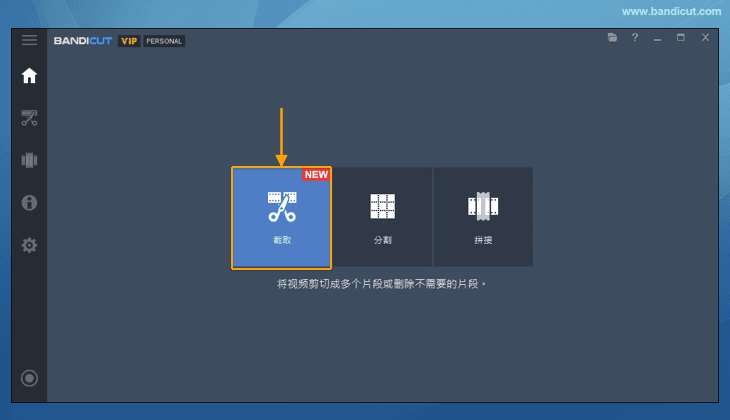
- 在编辑过程中,点击 [+] 文件添加按钮,也可以添加其他视频文件。
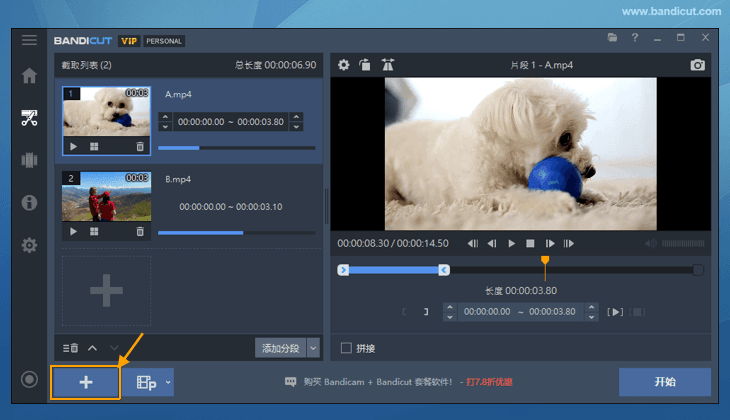
步骤 3:调整各视频文件的区间以获得片段。
通过拖动蓝色滑块选择需要截取的片段区间。
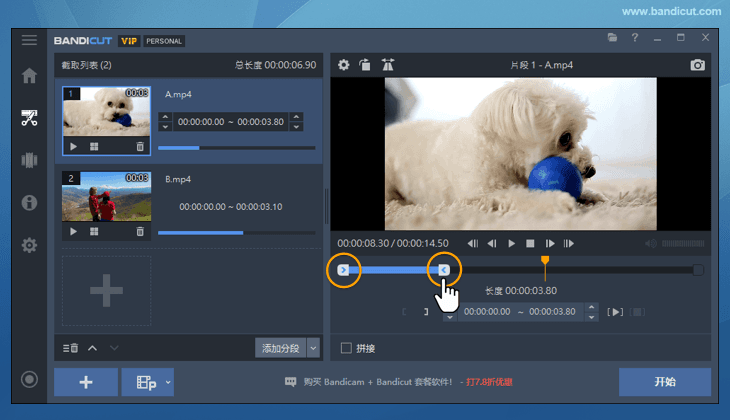
调整区间后,可以使用 [添加分段] 按钮添加片段。
- 添加分段(Ctrl+N):添加所选片段(蓝色滑块内)之后的剩余片段

- 以当前播放位置为起点添加分段(Ctrl+B):以橘黄色播放指针所在位置为起点
 添加分段
添加分段 - 复制片段(Ctrl+V):复制所选片段(蓝色滑块内)并粘贴
 相同片段
相同片段
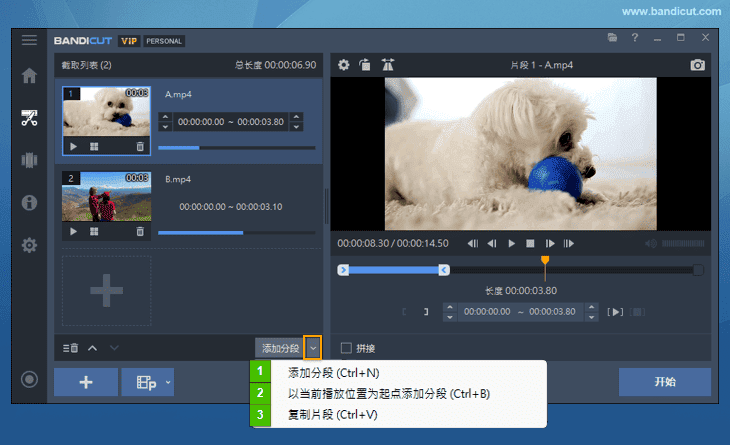
步骤 4:完成所有区间设置后,若需要拼接所编辑的视频可以勾选 [拼接] 选项后点击 [开始] 按钮;若无需拼接可直接点击 [开始] 按钮。
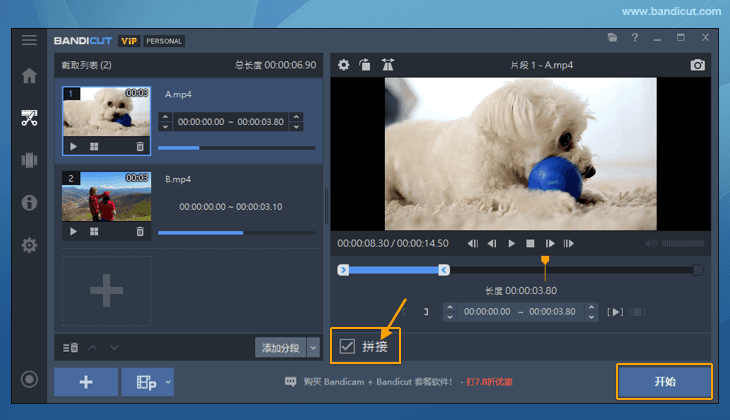
步骤 5:选择高速模式或编码模式,进行必要的格式设置后,点击 [开始] 按钮以输出文件。
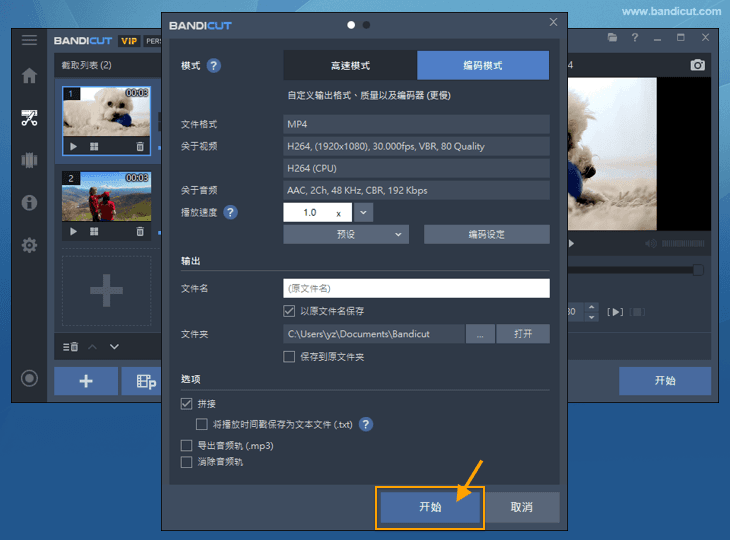
步骤 6:完成后,点击 [打开] 按钮查看编辑后的文件。
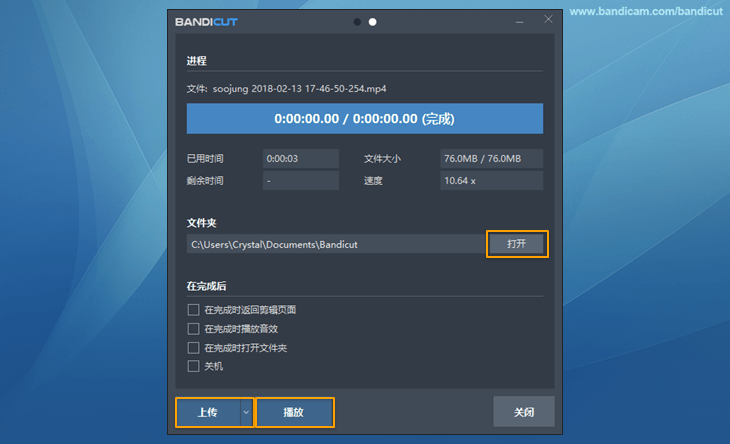
2. 批量转换多个视频文件
步骤 1:下载并安装 Bandicut 最新版本,然后启动程序。
步骤 2:点击 [截取] 按钮,一键选中要编辑的视频文件,然后点击 [打开] 按钮。
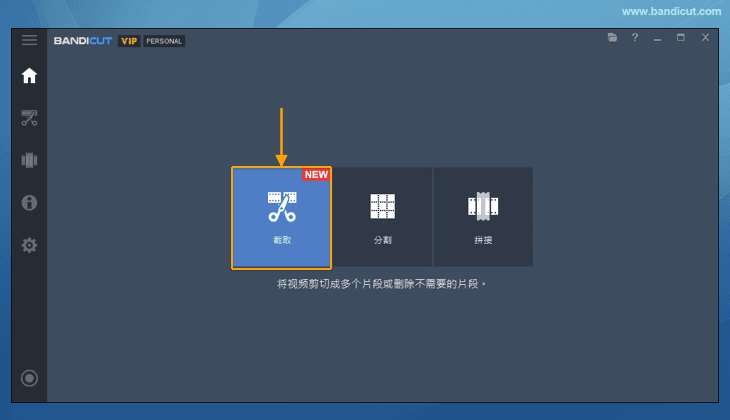
- 在编辑过程中,点击 [+] 文件添加按钮,也可以添加其他视频文件。
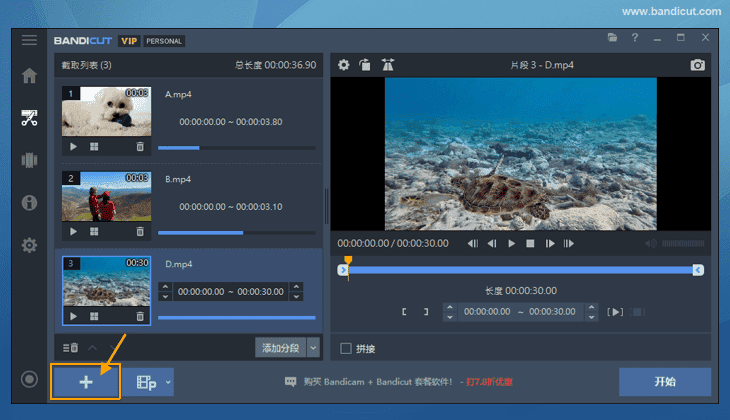
步骤 3:取消勾选 [拼接] 选项,点击 [开始] 按钮。
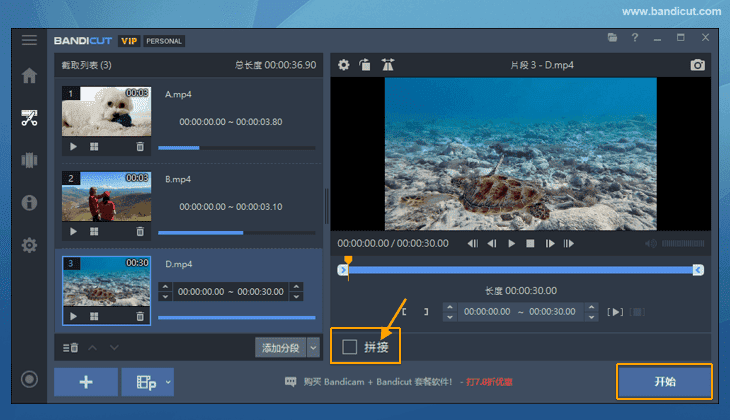
步骤 4:在编码模式的 [编码设定] 窗口中,选择所需的文件格式,然后点击 [开始] 按钮。
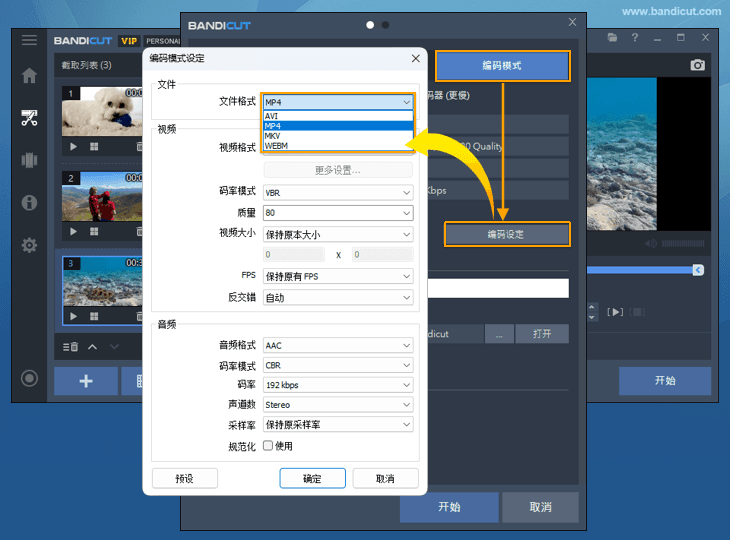
提示:当所选文件在不同文件夹时,勾选 “保存到原文件夹” 选项后,Bandicut 会将编辑后的视频自动保存到原始视频所在的文件夹中,方便管理和查找。
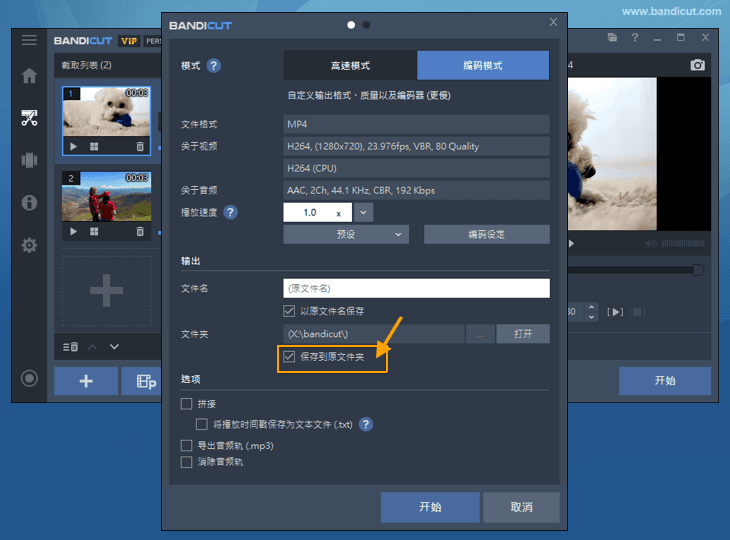
步骤 5:完成后,点击 [打开] 按钮查看转换后的文件。
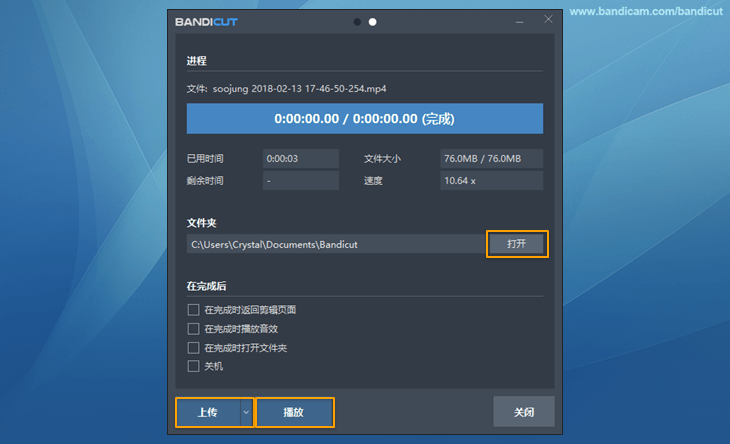
3. 通过多开 Bandicut 批量编辑多个视频文件(Bandicut 2024 及更早版本)
Bandicut 2024 及更早版本支持通过多次执行任务进行多重编辑,允许您通过运行两个或多个程序批量编辑多个视频文件。 换句话说,在使用 Bandicut 编辑第一个视频文件时,您可以运行另一个 Bandicut 程序并编辑第二个视频文件。
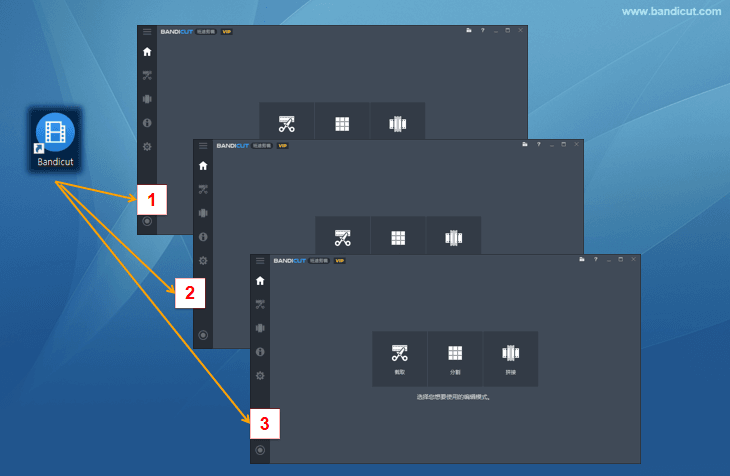
步骤 1:在电脑桌面上,单击 Bandicut 图标运行该程序。
在视频截取, 视频分割, 视频拼接 中选中所需的工作方式来开始第一次编辑。
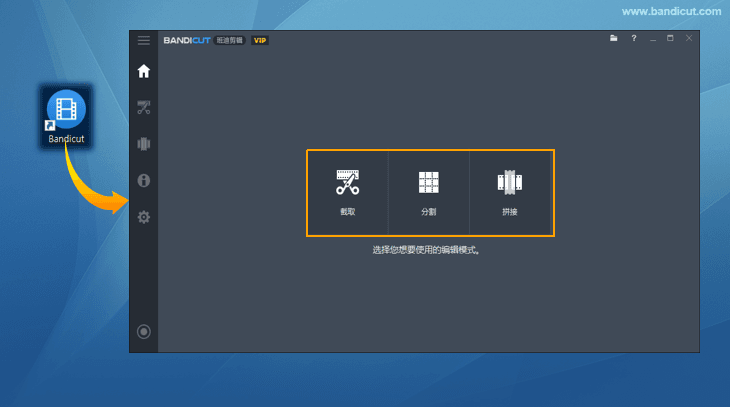
步骤 2:在进行第一次编辑的批量,运行第二个 Bandicut 软件。
当出现 “Bandicut未正确关闭,是否要恢复之前的工作” 弹窗时,单击 “否” ,开始第二次编辑。
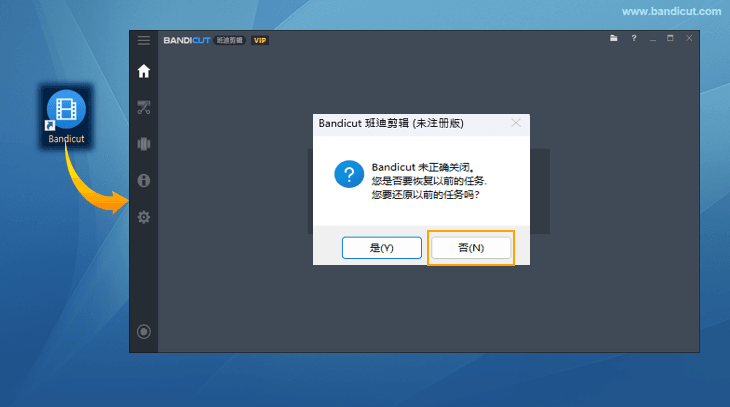
按如上步骤操作,即可以通过运行两个或多个 Bandicut 程序来批量编辑多个视频文件。
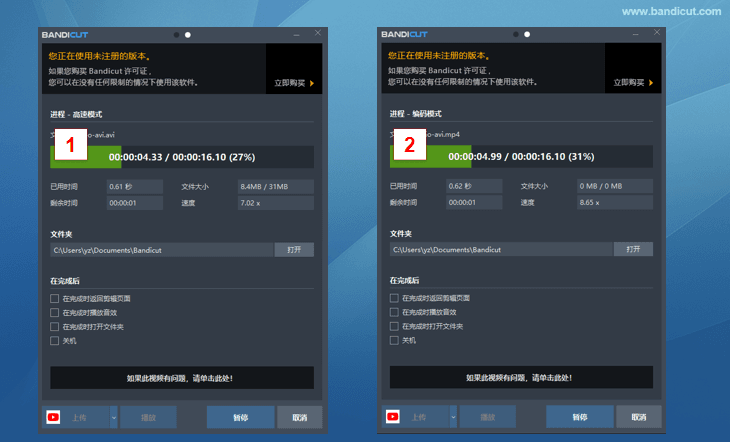
相关问题
高级使用
- 视频加速或减速
- 教程视频拼接和裁剪方法
- 高速模式 vs 硬件加速编码器 vs 软件编码器(CPU)区别
- DVD视频编辑:VOB转换MP4,VOB转换AVI
- 视频中导出音频(MP4 到 MP3、AVI 到 MP3、WMV 到 MP3、MOV 到 MP3)
- H264(NVIDIA® NVENC)硬件加速
- H264(Intel® Quick Sync Video)硬件加速
- H264(AMD VCE/VCN)硬件加速
- 视频如何上传到 YouTube - Bandicut
